Bemærk!: Vi vil gerne give dig den mest opdaterede hjælp, så hurtigt vi kan, på dit eget sprog. Denne side er oversat ved hjælp af automatisering og kan indeholde grammatiske fejl og unøjagtigheder. Det er vores hensigt, at dette indhold skal være nyttigt for dig. Vil du fortælle os, om oplysningerne var nyttige for dig, nederst på denne side? Her er artiklen på engelsk så du kan sammenligne.
Du kan importere en arbejdsproces, der er oprettet i Microsoft Visio Premium 2010 eller eksportere en arbejdsproces til Visio til visning i Microsoft SharePoint Designer 2010. Virksomhedsanalytikere kan proces analytikere, der allerede kender, rutediagrammer i Visio bruge Visio til at oprette en arbejdsproces, der repræsenterer deres forretningslogik, eksportere arbejdsprocessen og aktivere et ejer af webstedet eller en IT-ekspert ved hjælp af SharePoint Designer til implementere det i en formular, der kan være automatisk i SharePoint 2010.

Desuden er der to måder, arbejdsprocesser i SharePoint Designer kan visualiseres:
-
Hvis Visio Services er installeret på SharePoint 2010-serveren, kan du oprette en Visualiseringen af arbejdsprocessen på siden arbejdsproces status, der viser status og opgaver.
-
Du kan eksportere arbejdsprocessen til Visio for at oprette en arbejdsproces tegning, der kan bruges til feedback og godkendelse.
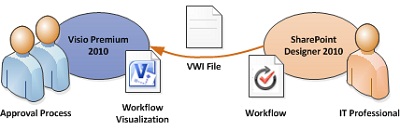
Hvad vil du foretage dig?
Importere en arbejdsproces fra Visio
For at importere en SharePoint-arbejdsproces skal du gøre følgende:
-
Klik på arbejdsprocesser i SharePoint Designer 2010, i navigationsruden.
-
Klik på Importer fra Visio i gruppen Administrer under fanen arbejdsprocesser.
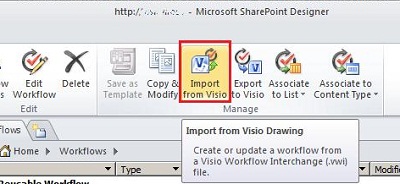
-
Gå til i dialogboksen Importér arbejdsproces fra Visio-tegning, og vælg den Visio Workflow Interchange (.vwi)-fil, du vil bruge, og klik derefter på Næste.
-
Skriv et navn til arbejdsprocessen, og vælg derefter typen af arbejdsproces, du vil være, når den er blevet importeret. Er følgende valgmuligheder:
-
Arbejdsproces for liste – en arbejdsproces, der er knyttet til en bestemt liste. Hvis du vælger denne indstilling, skal du vælge den liste, som arbejdsprocessen knyttes.
-
Genanvendelig arbejdsproces – en arbejdsproces, der er knyttet til en indholdstype, og er derfor flytbare. Det kan anvendes af forskellige lister på et SharePoint-websted. Hvis du vælger denne indstilling, skal du vælge den indholdstype, som arbejdsprocessen køres.
-
-
Klik på Udfør.
Importeret arbejdsgang vises i SharePoint Designer fuldskærmsvisning arbejdsproces editor. Alle brugerdefinerede figurtekst i Visio-diagrammet er importeret i SharePoint Designer som aktivitet etiketter (den grå tekst i billedet nedenfor) for at tydeliggøre formålet med arbejdsprocessen:
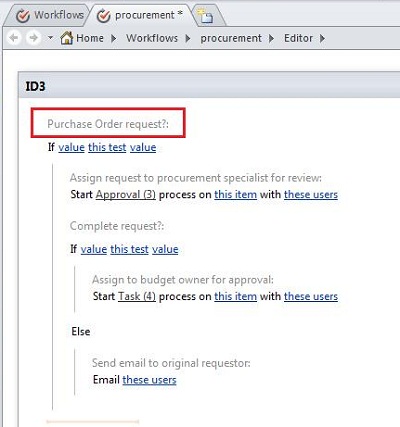
Når importeret til SharePoint Designer, arbejdsprocessen kan redigeres og kan blive ændret for at tilføje de nødvendige betingelser, handlinger, trin og indstillinger. Du kan finde flere oplysninger om redigering af arbejdsprocesser, se Introduktion til design og tilpasning af arbejdsprocesser
Eksportere en arbejdsproces til Visio
Når du har oprettet eller redigeret en arbejdsproces i SharePoint Designer 2010, kan du eksportere arbejdsprocessen som en Visio-tegning, der kan åbnes i Visio Premium 2010. Muligheden for at importere en arbejdsproces tilbage til Visio efter er blevet ændret i SharePoint Designer, også kaldet "returnere" muliggør dybere samarbejde mellem forretningsbrugere og forekomster af workflow Designer. Under gentagelse arbejdsproces designet på denne måde, kan du bruge Visio til at definere virksomhedens behov og derefter bruge returnere som en metode til at koordinere og godkende ændringerne.
Bemærk!: Visio Premium 2010 understøtter ikke trin. Trin oplysninger, som er blevet tilføjet i SharePoint Designer kan går tabt, når arbejdsprocessen er vist i Visio og derefter igen importeres til SharePoint Designer.
Hvis du vil eksportere en arbejdsproces, skal du gøre følgende:
-
Klik på arbejdsprocesser i navigationsruden i SharePoint Designer 2010.
-
Klik på Eksporter til Visio i gruppen Administrer under fanen arbejdsproces.
-
Navngiv filen, Vælg en placering, og klik derefter på Gem i dialogboksen Eksportér arbejdsproces til Visio-tegning. Den eksporterede fil er gemt som en .vwi-fil, der kan åbnes direkte i Visio Premium 2010.
Visualisering af en arbejdsproces i SharePoint 2010 med Visio Services
Brug af SharePoint Designer 2010, kan du aktivere Visualiseringen af arbejdsprocessen på statussiden for arbejdsproces. Dette gør det muligt for brugere til at registrere status for arbejdsprocessen visuelt dens udførelse af. For eksempel viser Visualiseringen af arbejdsprocessen nedenfor opgaver, der er "i gang" og som "fuldføres." De personer, der er tildelt til opgaver, der vises også klart inden for opgavefigurer.
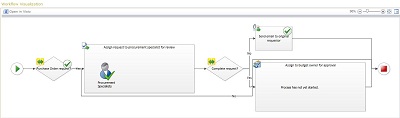
For at føje en Visualiseringen af arbejdsprocessen til statussiden for arbejdsprocessen, skal du gøre følgende:
-
Klik på arbejdsprocesser i navigationsruden i SharePoint Designer 2010, og klik derefter på den arbejdsproces, du vil visualisere.
-
Markér afkrydsningsfeltet Vis visualisering af arbejdsprocesser på statussiden for på siden Oversigt for arbejdsprocessen, under Indstillinger.
Bemærk!: Visio Services skal være aktiveret i SharePoint Server 2010 og Visio Premium 2010 skal være installeret på den samme computer som SharePoint Designer 2010.










